Recientemente, una serie de libros y películas sobre el mago Harry Potter se ha vuelto bastante popular, como resultado de lo cual el llamado fan art se está desarrollando de manera bastante activa, una de cuyas ramas es el dibujo de este personaje.
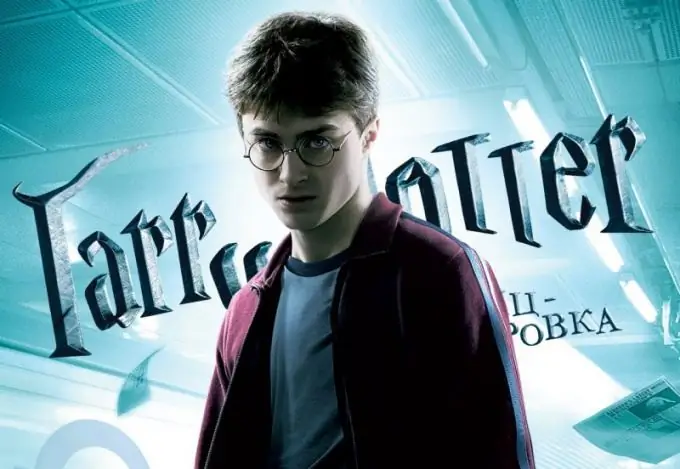
Instrucciones
Paso 1
Para dibujar su personaje favorito, ejecute cualquier editor de gráficos, por ejemplo, Adobe Photoshop. Usa cualquier foto de Harry Potter. Recorta este personaje y tráelo al frente. Agregue un poco de brillo al fragmento con el héroe, dándole un aspecto de póster. Haga una copia de la imagen y reduzca la opacidad de la capa al 50%. Haga otra copia y muévala hacia arriba en el mismo modo. Todas las capas deben fusionarse y la configuración debe aplicarse nuevamente.
Paso 2
Luego trabaja con el fondo. Haz una copia de la capa. Borre la capa inferior y deje solo la superior: el cielo. Copia la pieza del cielo y difumínala. Después de eso, ingrese al modo Capas. Fusiona todas las capas de fondo existentes, selecciona Harry y pinta el fondo. Dale al cielo el siguiente color # 011E36. Colorea el suelo con # 64783F y agrega # D4DAD6 al edificio y un pedazo de cielo. Utilice la herramienta Desenfocar en todos los gráficos. A continuación, combine las capas de pintura.
Paso 3
Luego haga una copia del fondo y seleccione el color # D4DAD6 en la paleta y # 011E36 como color adicional. Aplica el complemento Color de la sección Efectos. Selecciona Harry Potter nuevamente y muévete al fondo colorido en la parte superior. Haz un agujero con un borrador normal. Aplica el complemento al agujero resultante y la herramienta Desenfocar a la capa. Haz una copia de la capa y configúrala para que se multiplique para darle a tu imagen algo de brillo. Borre todo el exceso en la parte inferior. Después de eso, aparecerán rayos alrededor de Harry.
Paso 4
Haga una copia de la capa del personaje en sí y aplique a la copia el complemento que usó para crear el fondo y los rayos anteriormente, pero cambie algunas configuraciones. Seleccione otras pinturas en la paleta. "Recorta" las áreas de la varita, las manos y la cara. Crea otra capa en la parte superior y resalta con el color #FOFAFF. A continuación, descargue una imagen prediseñada especial en forma de una línea brillante (las imágenes prediseñadas se pueden encontrar en cualquier sitio de capacitación de Adobe Photoshop). Póngalo en modo de superposición de pantalla de la siguiente manera: el extremo debe alinearse con la varita mágica. Fusiona las capas con Harry y el fondo. Deja el cielo con rayos y líneas. Crea un marco negro y haz rayos.






